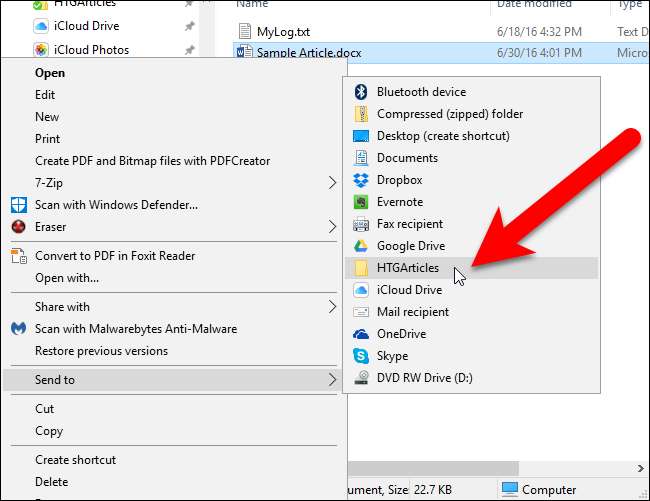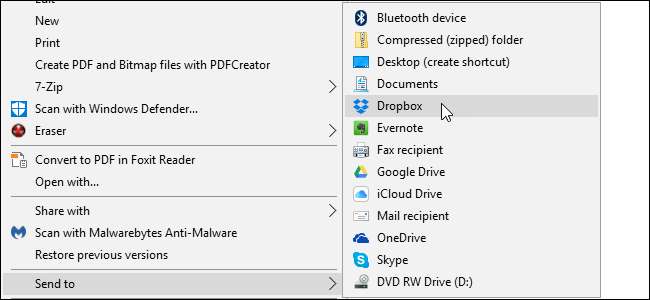
Hvis du bruker Dropbox, Google Drive, OneDrive og iCloud Drive til å dele og sikkerhetskopiere filer, kan du legge dem til Send til kontekstmenyen i Windows for raskere filflytting.
Vi viser deg hvordan du legger til disse tjenestene i kontekstmenyen Send til i Filutforsker (eller Windows Utforsker i Windows 7), slik at du raskt kan sende filer fra PC-en til skykontiene dine. Vi bruker Dropbox som et eksempel her, men den samme prosedyren vil fungere for Google Drive, OneDrive, iCloud Drive og de fleste skytjenester som oppretter en synkroniseringsmappe på din PC.
Åpne File Explorer, og skriv deretter inn følgende bane i adressefeltet i File Explorer og trykk Enter:
% APPDATA% \ Microsoft \ Windows \ SendTo
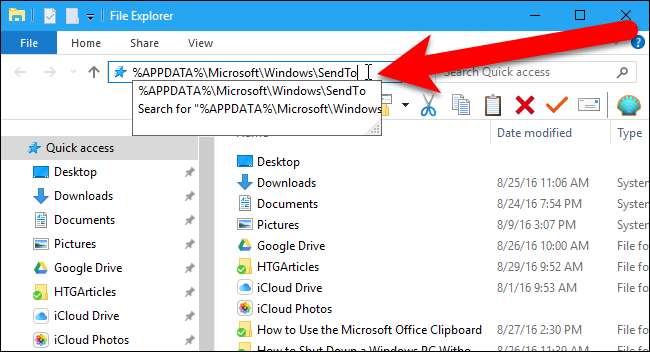
For å legge til Dropbox i Send til-menyen, må du installere Dropbox desktop-klient på PCen din, hvis du ikke allerede har gjort det. Når Dropbox er installert, bør du se en Dropbox-synkroniseringsmappe i File Explorer. Du må kanskje rulle ned i venstre rute for å se den. Pass på at du ikke klikker på noen annen mappe eller stasjon i venstre rute.
Hvis du legger til Google Drive eller iCloud Drive , må du også installere disse stasjonære klientene. Hvis du bruker Windows 10 eller 8.1, er OneDrive inkludert i systemet. Hvis du bruker Windows 7, må du installere OneDrive stasjonær klient .
Høyreklikk og hold nede Dropbox-mappen i venstre rute i File Explorer, og dra den til SendTo-mappen.
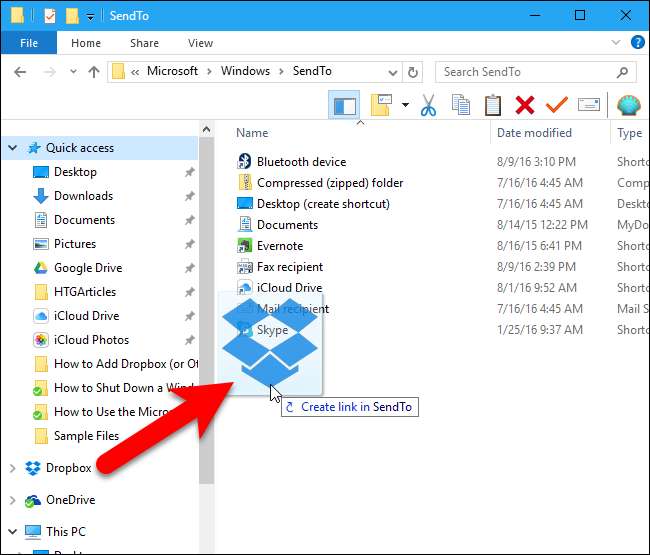
Når du slipper museknappen, ser du alternativer for å flytte, kopiere eller opprette en snarvei. Vi skal lage en snarvei, så velg "Opprett snarveier her" fra popup-menyen.
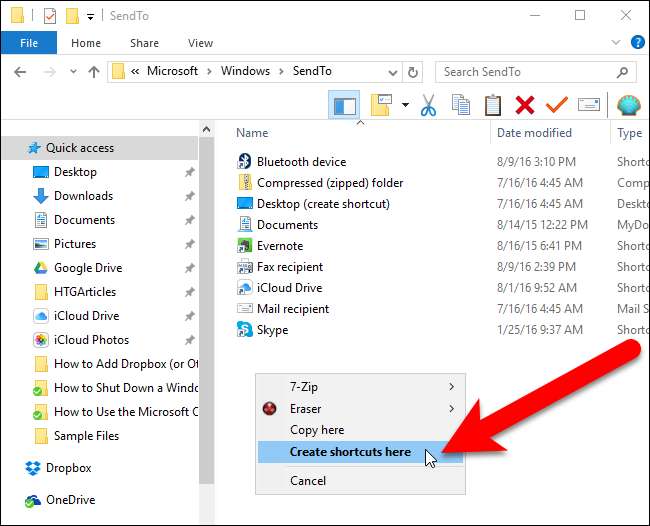
I Windows 10 legges "Snarvei" til snarveien, og vi vil helst bare ha skytjenestens navn. For å endre navnet på snarveien, velg snarveifilen og trykk F2. Gjør deretter endringer i navnet og trykk Enter. Windows 7 legger ikke til "Snarvei" på slutten av snarvei-filnavnet.
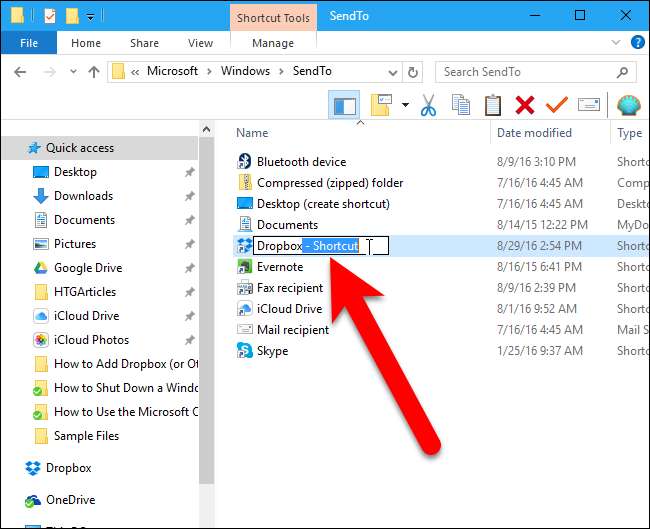
Du kan legge til Google Drive, OneDrive og iCloud Drive i SendTo-menymappen på samme måte, hvis de ikke allerede er der. Hvis du har andre synkroniseringsmapper for andre skytjenester, kan du også legge dem til på samme måte.

Nå, når du høyreklikker på en fil eller mappe, har du muligheten til å sende den til Dropbox-mappen eller til Google Drive, OneDrive eller iCloud Drive.

Hvis du vil sende en fil eller mappe til en bestemt mappe i Dropbox-kontoen din (eller en annen skytjenestekonto), kan du også legge til den mappen i Send til-menyen. I vårt eksempel legger vi til HTGArticles-mappen fra Dropbox-kontoen vår i SendTo-kontekstmenymappen på samme måte som vi la til de viktigste mappene for skytjenester.
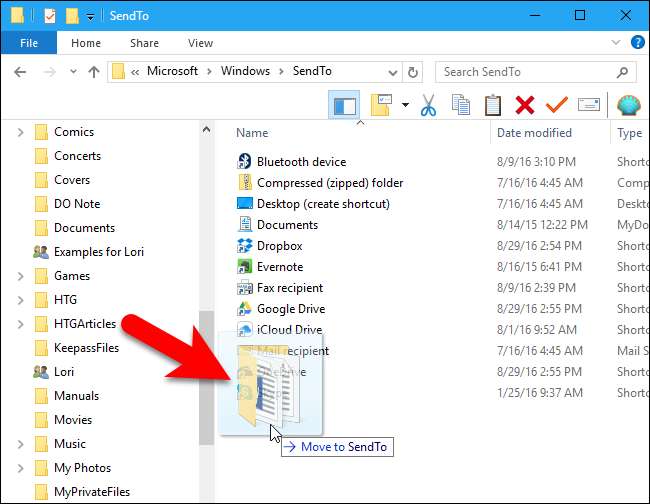
Nå, når du vil sende en fil eller mappe til den mappen i Dropbox-kontoen din, kan du høyreklikke på filen eller mappen og velge mappenavnet på kontekstmenyen Send til. Du kan også legge til mapper fra andre skytjenester, for eksempel Google Drive, OneDrive eller iCloud Drive.